
スマートフォン、ラップトップ、タブレット、またはその他の電子機器が応答しなくなったことがありますか?フリーズから回復する確実な方法は、ハードウェアの問題ではないと仮定して、ガジェットの電源を入れ直すことです。
ほとんどのオタクは、デバイスのバッテリーを引いて再度挿入すると、フリーズから回復してすぐに起動することを知っていますが、デバイスに取り外し可能なバッテリーがない場合はどうなりますか?
画像クレジット: FlickrのAlanLevine
バッテリーを取り外します
デバイスがフリーズしているように見えてまったく電源が入らない場合は、バッテリーを引くことから始めるのがよいでしょう。これは、スマートフォン、ラップトップ、デジタルカメラ、および取り外し可能なバッテリーを備えたその他すべてに適用されます。
バッテリーを取り外す前に、デバイスのプラグが抜かれていることを確認してください。電力がまったく供給されていないことを確認する必要があります。取り外し可能なバッテリーを見つけます。これはデバイスによって異なる場所にあります。スマートフォンから背面を外したり、ラップトップの下側を見たり、デジタルカメラのパネルをスライドさせて開いたりする必要がある場合があります。バッテリーを取り外し、数秒待ってから、バッテリーを再度挿入します。オンに戻してみてください—ハードウェアがすぐに復活することがよくあります。

電源ボタンを長押しします
多くの新しいデバイスは、ユーザーが取り外し可能なバッテリーなしで登場していますが、ユーザーはガジェットの電源を入れ直す機能が必要です。ユーザーが取り外し可能なバッテリーのないデバイスをお持ちの場合は、ボタンを1、2回長押しすることで、デバイスの電源を入れ直す方法がよくあります。
Nexus 7またはKindleでは、電源ボタンを30秒間長押しすると、デバイスの電源が入れ直され、強制的に再起動されます。これは、他のタブレットやスマートフォンにも当てはまる場合があります。
iPhoneでは、電源ボタンとホームボタンの両方を同時に10秒以上押し続ける必要があります。 (iPhone 7の場合は、電源ボタンと音量小ボタンを押して穴を開けます。)
デバイスに必要な正確なボタンを調べる必要があるかもしれませんが、この種のトリックはあらゆる種類のハードウェアで機能します。たとえば、Turtle Beachワイヤレスヘッドセットでは、ミュートボタンを15秒間押し続けて、ヘッドセットの電源を入れ直すことができます。

画像クレジット: Flickrのbfishadow
電源ケーブルを抜きます
ルーターやモデムなど、バッテリーも電源ボタンもないデバイスをお持ちの場合は、電源コードを引いて接続し直すことでデバイスの電源を入れ直すことができます。ただし、数秒待つ必要があります–少なくとも10安全のため、デバイスを再び接続する前に数秒。接続を早すぎると、電源が完全に失われることはありません。
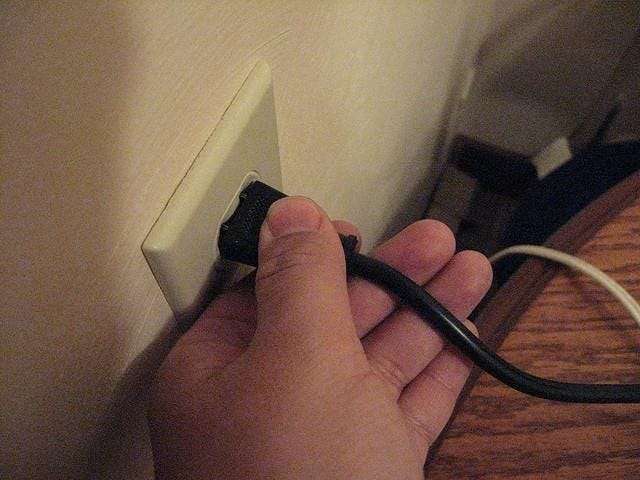
画像クレジット: FlickrのChrisPhan
リセットピンホールを使用する
一部のデバイスには電池が内蔵されており、ボタンを長押ししても反応しません。これらのデバイスには、多くの場合、電源を入れ直すために押すことができる小さな隠しボタンがあります。これらの小さなボタンは、デバイスの小さな穴の内側にあるため、ピンホールと呼ばれます。これらのボタンを押してデバイスの電源を入れ直すには、曲がったペーパークリップまたは別の細長い物体が必要です。
通常、デバイスのピンホールの場所はマニュアルに記載されています。これは、ワイヤレスヘッドセットからLenovo X1 Carbonなどのラップトップまで、あらゆる種類のデバイスに当てはまります。
リセットピンホールは、単にデバイスをリセットする以上のことを行う場合があることに注意してください。たとえば、コンシューマールーターのリセットピンホールは、通常、ルーターを工場出荷時のデフォルト設定にリセットします。設定を失わずにルーターの電源を入れ直すには、ルーターのプラグを抜いてから再度差し込みます。

画像クレジット: FlickrのDeclanTM
これで問題が解決せず、デバイスがまだフリーズ(または停止)しているように見える場合は、特定のデバイスに対して正しい手順に従っていることを確認してください。デバイスのマニュアルに記載されているピンホールまたはボタンの組み合わせを使用する必要がある場合があります。そのプロセスを実行しても問題が解決しない場合は、ハードウェアが故障しており、デバイスの修理または交換が必要である可能性があります。







